Da, in spodaj ga lahko prenesete in namestite
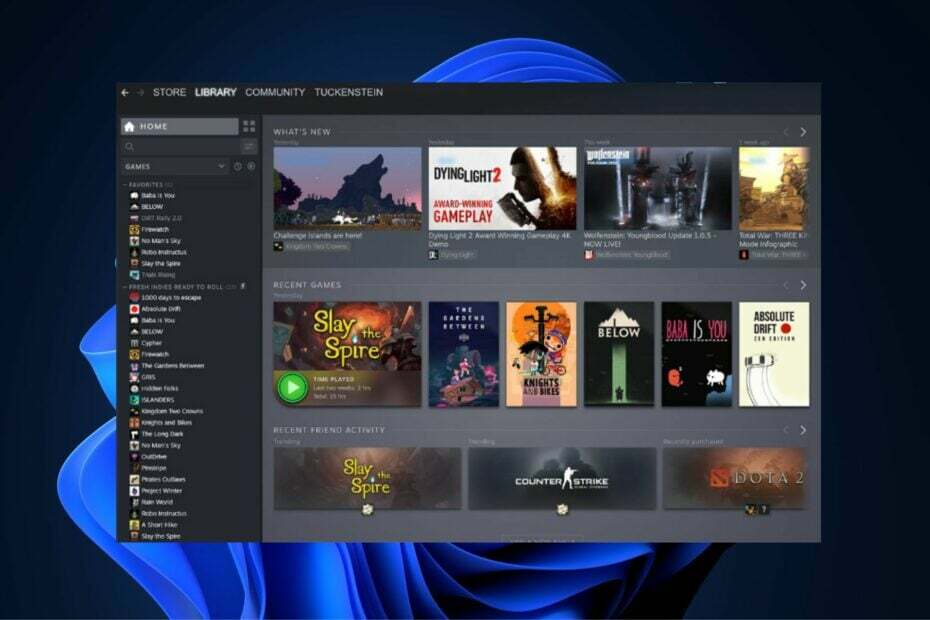
Steam deluje kot čar (večinoma) v sistemu Windows 10, toda kako deluje v sistemu Windows 11? Sčasoma smo uporabili naš programski laboratorij WindowsReport za preizkušanje različne programske opreme, vključno s Steamom. Naši strokovnjaki za igre so pregledali njegovo združljivost z Windows 10, Windows 7in drugih OS ter preveril razlike, zahteve za namestitev in funkcije.
Enako smo storili za Windows 11, pri čemer smo se osredotočili na zanesljivost in stabilnost. Poglobimo se neposredno v združljivost Steama v sistemu Windows 11, širšo igralno pokrajino in morebitne pasti, na katere lahko naletite.
Steam v sistemu Windows 11: Brezhibna izkušnja?
Na splošno ja! Steam deluje v sistemu Windows 11 enako gladko kot v sistemu Windows 10. Microsoft je poskrbel, da priljubljene aplikacije in platforme, kot so Steam ostaja združljiv z njihovim najnovejšim OS. Igralci, ki uporabljajo Windows 11, lahko še naprej dostopajo do svojih iger, jih prenašajo in igrajo najljubše igre iz knjižnice Steam brez večjih težav.
Kako testiramo, pregledujemo in ocenjujemo?
Zadnjih 6 mesecev smo delali na izdelavi novega sistema pregledovanja, kako ustvarjamo vsebino. Z njegovo uporabo smo kasneje predelali večino naših člankov, da bi zagotovili dejansko praktično strokovno znanje o vodnikih, ki smo jih naredili.
Za več podrobnosti si lahko preberete kako testiramo, pregledujemo in ocenjujemo pri WindowsReport.
Zakaj Steam morda ne deluje v sistemu Windows 11?
Čeprav je Windows 11 zasnovan tako, da podpira Steam, lahko pride do posameznih težav, predvsem:
- Zastareli gonilniki: Zagotovite si grafični in zvočni gonilniki so posodobljeni.
- Konflikti programske opreme: Nekatera programska oprema tretjih oseb lahko moti Steam. Vedno preverite, ali so na voljo posodobitve programske opreme, ali poskusite zagon Steama v združljivem načinu.
- Omejitve strojne opreme: Zagotovite, da vaš računalnik izpolnjuje minimalne zahteve za Windows 11 in Steam.
Windows 11: novi igralski prvak?
Microsoft se je bolj osredotočil na igranje iger v sistemu Windows 11. Funkcije, kot sta Auto HDR in DirectStorage, obljubljajo hitrejše nalaganje in boljšo grafiko, kar izboljša igralno izkušnjo.
Vendar pa je pomembno upoštevati, da čeprav Windows 11 prinaša številne igralne prednosti, so njegove stroge zahteve glede strojne opreme lahko ovira za starejše naprave. Ne skrbite, saj smo napisali vodnik kako nemoteno igrati stare igre v sistemu Windows 11.
- Ali lahko Windows 11 zažene Fortnite? Preizkusili smo ga
- Popravek: prišlo je do težave pri obdelavi logične napake igre na Apexu
Igre, ki se ne igrajo dobro v sistemu Windows 11
Medtem ko večina iger deluje gladko, se lahko nekateri starejši naslovi soočajo s težavami z združljivostjo. Priporočljivo je, da preverite posebne forume za igre oz Steam skupnost strani, če naletite na težave z določeno igro. Ne pozabite tudi, da Windows 11 ponuja načine združljivosti, ki pomagajo starejšim igram delovati bolje.
Naši igralci so testirali več kot 500 iger v različnih okoljih brez resničnih težav z združljivostjo, zlasti za naslove trojnega A. Medtem ko nekateri starejši naslovi niso delovali od samega začetka, jih je zagon v združljivem načinu takoj rešil. Če naletite na druge težave s Steamom v sistemu Windows 10 ali 11, si lahko ogledate naše podroben vodnik o tem, kako popraviti najpogostejše.
Kako pridobiti Steam Rolling v sistemu Windows 11
Zagon in delovanje Steam v sistemu Windows 11 je preprost postopek:
- Obiščite uradno stran: Pojdi na Steam uradna stran.
- Prenesite namestitveni program: Kliknite na Namestite Steam gumb v zgornjem desnem kotu.
- Zaženite namestitveni program: Ko ga prenesete, dvokliknite namestitveni program in sledite navodilom na zaslonu.
- Zagon in prijava: Odprite Steam, prijavite se v svoj račun in pripravljeni ste!
Zavijanje
Za tiste, ki si želijo skočiti v svet iger, vam Windows 11 pomaga. Ne samo, da podpira obsežno področje Steam, ampak tudi predstavlja izboljšane funkcije, ki obljubljajo izboljšanje vaše igralne izkušnje. Ne glede na to, ali ste občasni igralec ali ljubitelj iger, je Windows 11 nastavljen kot vredno igrišče. Srečno igranje!


